Nejlepší způsob, jak převést DVD do FLV s DVD Ripper pro Mac

FLV je zkratka pro „Flash Live Video“ a je to formát určený pro přehrávání webového videa, který nabízí vysokou míru komprese a produkuje vysoce kvalitní video. V dnešní době je formát souboru FLV stále populárnější. Není těžké zjistit, že formát FLV je široce používán na webech pro sdílení videí, jako je YouTube, Hulu, Hudba, MySpace, Metacafe, Google Video, iFilm, Dailymotion atd. To znamená, že vaše nahraná videa musí být ve formátu FLV, pokud chcete sdílet některá zábavná videa se svými přáteli.
Tipard DVD Ripper pro Mac pomáhá převést film na DVD do formátu FLV na počítači Mac, takže můžete úspěšně nahrávat FLV video na webových stránkách. Kromě převodu DVD na FLV, Tipard DVD Ripper pro Mac může také převést DVD na WMV, AAC, AC3, FLAC, MP3, WAV, atd. Navíc, pro vaše oblíbené segmenty z DVD, DVD ripper může oříznout nebo sloučit několik do velký. V konverzi jsou i další možnosti, například oříznutí DVD videa, nastavení speciálního efektu, výběr zvukové stopy a titulků apod. Navíc s uživatelsky přívětivým rozhraním umožňuje DVD Ripper snadno ovládat výstupní parametry. Mnoho nastavení, jako je přenosová rychlost, vzorkovací frekvence, velikost atd., Lze změnit podle potřeby.
Vložte soubor DVD
Vložte libovolný soubor DVD, který chcete převést, klepnutím na možnost "Načíst DVD Rom" / "Načíst složku DVD" v nabídce "Soubor". Nebo můžete kliknout na tlačítko "Plus" v hlavním rozhraní.

Optimalizujte zdrojový soubor
S funkcemi efektu, trimování, oříznutí a vodoznaku můžete editovat libovolný soubor DVD pro vytvoření přizpůsobeného videa.
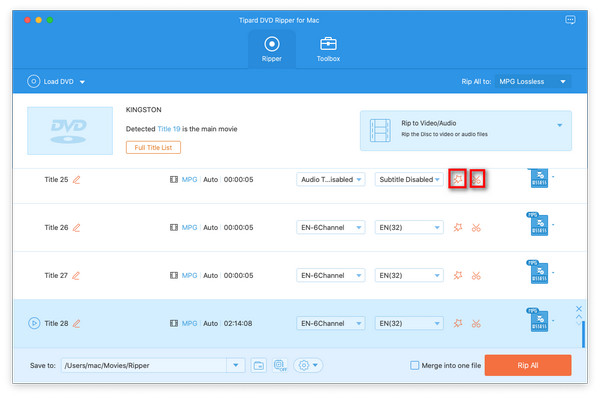
Vyberte výstupní formát FLV
Na základě formátů podporovaných vašimi přenosnými zařízeními můžete vybrat výstupní formát filmu ze sloupce "Profil" a nastavit cílovou složku. Můžete také vybrat preferovanou zvukovou stopu a titulky pro vaše video.
Podrobné nastavení videa a zvuku poskytuje tento DVD Ripper pro Mac, který můžete upravit, jako je Video Encoder, Frame Rate, Rozlišení, Bitrate a Audio Encoder, Kanály, Bitrate, Sample Rate atd. parametry. Dobře přizpůsobený profil může být uložen jako uživatel definovaný pro pozdější použití.

Zahájit konverzi
Klikněte na tlačítko "převést" na začátek převodu DVD na FLV.








